Fix: Acer Chromebook Spin startar inte
Miscellanea / / July 30, 2022
Alla med stor arbetsbelastning vet hur det är att ha en bärbar dator som inte kan slås på. Det är frustrerande att få din bärbara dator att krascha. Det kan finnas flera anledningar till att din Acer Chromebook Spin inte slås på. För att åtgärda ditt Chromebook-problem måste du ta reda på varför din Chromebook inte kan slås på.
Problemet med att Acer Chromebook Spin inte slås på har rapporterats på många modeller inklusive 514, 311, 713, 512, 511, 13 och fler. Olika faktorer kan vara ansvariga för detta problem, till exempel ett skadat batteri eller hårdvara. Du kan ha en skadad mjukvara.
Innan du byter ut din Chromebook med en ny bör du gå igenom den här guiden. I den här guiden kommer vi att ta reda på vad som kan orsaka att din Chromebook inte slås på och vilka åtgärder som kan vidtas för att lösa det.

Sidans innehåll
-
Fix: Acer Chromebook Spin startar inte
- Metod 1: Kontrollera din laddare och batteriet
- Metod 2: Starta om din Acer Chromebook Spin hårt
- Metod 3: Ta bort alla externa USB-enheter
- Metod 4: Kontakta kundsupport
-
Fix: Acer Chromebook slås på men fungerar inte
- Metod 1: Ändra ditt Google-konto
- Metod 2: Ta bort onödiga program
- Metod 3: Uppdatera din Chromebook-programvara
- Metod 4: Hårt återställ din Chromebook
- Slutsats
Fix: Acer Chromebook Spin startar inte
Chromebook är en fungerande bärbar dator baserad på Googles eget chromium OS. Det kan finnas många anledningar till att du inte kan aktivera din Chromebook Spin. Det kan vara allt från ditt batteri till din hårdvara eller mjukvara.
Följande är anledningarna till att du inte kan slå på din Acer Chromebook Spin – Batterifel, Laddarfel, Programvaruproblem, Maskinvaruproblem och själva Chrome OS. Innan du avslutar bör du försöka kontrollera om problemet kan åtgärdas själv eller inte.
Annonser
Metod 1: Kontrollera din laddare och batteriet

Om din Acer Chromebook Spin inte slås på kan det vara något problem med batteriet eller laddaren.
- Anslut din laddare till den bärbara datorn och kontrollera laddningslampan som finns nära laddningsporten.
- Om laddningslampan lyser betyder det att laddaren fungerar bra
- Håll din bärbara dator inkopplad i några timmar och försök slå på den
- Prova en annan laddare eller en ny laddare
Metod 2: Starta om din Acer Chromebook Spin hårt
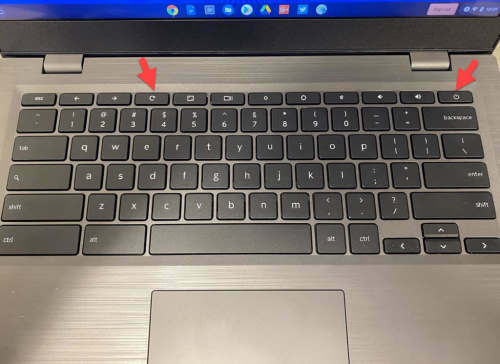
Starta om din Chromebook Spin och se om den slås på eller inte. Håll ned strömbrytaren plus uppdateringsknappen i mer än några sekunder. Din Chromebook startar om. Och se om det aktiverar din Chromebook-snurr eller inte.
Annonser
Processen för hård återställning är liknande för alla Acer Chromebooks inklusive 514, 311, 713, 512, 511 och 13. Denna hårda omstart rensar alla cachedata och rensar även ditt RAM-minne, vilket kan orsaka problem med din Chromebook.
Metod 3: Ta bort alla externa USB-enheter

Om du har anslutit många enheter till din Chromebook, snurra via en USB-port som en mus, tangentbord, högtalare, etc. Testa att ta bort alla på en gång och starta om din Acer Chromebook Spin och se om den slås på eller inte. Om den slås på efter att du har tagit bort USB, så finns det något problem med USB som är kopplad till enheten.
Annonser
Metod 4: Kontakta kundsupport
Om du inte får ut något av din Chromebook även efter att ha provat alla dessa steg. Du kan kontakta kundsupport. De servar din Acer Chromebook Spin och åtgärdar eventuella problem efter att ha hittat det exakta problemet.
Kontakta kundsupport
Fix: Acer Chromebook slås på men fungerar inte
Om du kan slå på din Chromebook och den inte fungerar. Sedan kan det finnas några fixar du också kan prova.
Metod 1: Ändra ditt Google-konto
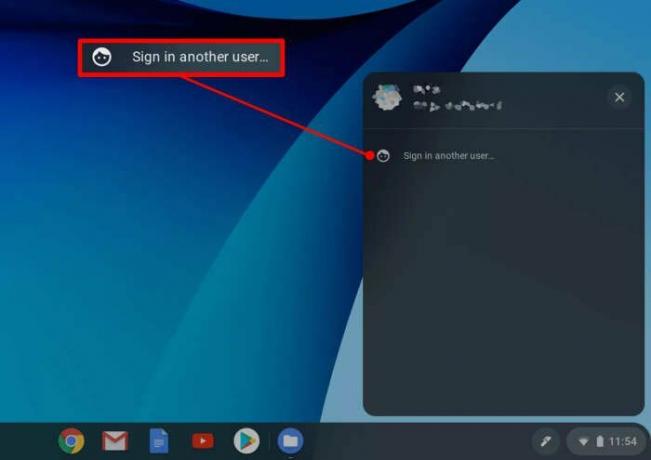
Om du kan slå på din Chromebook men den har problem med att logga in dig eller om du inte kan komma åt dina applikationer kan du prova att ändra ditt konto.
Annons
Testa att logga in med ett annat Google-konto. Om problemet har lösts genom att logga in med ett annat konto, kan det finnas några problem med ditt Google-konto.
Metod 2: Ta bort onödiga program

Om din Chromebook fortsätter att krascha efter att den har slagits på kan det finnas problem med den nyligen installerade appen. Ta bort de program som du nyligen har installerat, det kan lösa ditt problem.
Metod 3: Uppdatera din Chromebook-programvara

Ibland fungerar Chromebook fel bara på grund av den gamla programvaran. Prova att uppdatera programvaran till den senaste versionen och se om det löser ditt problem eller inte. Du kan uppdatera din Chromebook-programvara genom att följa dessa steg
- Först av allt, klicka på Inställningar
- Klicka nu på Om Chrom OS
- Klicka på Sök efter uppdateringar
Metod 4: Hårt återställ din Chromebook

Om du återställer din Chromebook till fabriksinställningarna kan eventuella problem lösas av misstag, som skapas när du använder Chromebook. En hård återställning hjälper dig att återställa din Chromebook till fabriksinställningarna, så här kan du göra det.
Detta kommer att hårdåterställa din Chromebook och du kommer att förlora all din data.
- Klicka på klockan i det nedre högra hörnet
- Logga ut från ditt konto
- Tryck på Ctrl+Alt+Skift+r
- Välj Starta om
- En ruta kommer att visas på skärmen; välj alternativet POWERWASH här.
- Följ instruktionerna på skärmen och logga in igen med ditt Google-konto
Slutsats
Detta leder oss till slutet av den här guiden för att åtgärda att Acer Chromebook Spin inte slår på. Observera att Acer Chromebook Spin fungerar på Chrome OS, och om något går fel med Chrome OS kommer Chromebook inte att slås på. Dessa steg hjälper dig att lösa dessa problem på egen hand.



